
Peter Holmes
0
4894
966
iTunes understøtter kun MP4- og QuickTime-format videofiler, så mange af de videoer, du støder på på nettet, kan ikke føjes direkte til iTunes eller overføres til en iPod, iPhone eller iPad. Heldigvis er dette problem let at løse - alt hvad du skal gøre er at konvertere videoer til MP4-filer ved hjælp af et af nedenstående værktøjer. Når du har gjort det, kan du føje dem til iTunes og bruge dem som enhver anden fil, som Tunes understøtter.
Internettet er fyldt med videokonvertere af dårlig kvalitet, der prøver at installere adware og andet uønsket Start The Fight Back Against Toolbar Installatør Bloatware! [Opinion] Begynd kampen tilbage mod værktøjslinjen Installatør Bloatware! [Opinion] For nylig havde jeg anledning til at installere noget gratis videokonversionssoftware og var forbløffet over at finde så mange forsøg på at narre mig til at installere yderligere software, for ikke at nævne forsøg på at sælge i slutningen… når du downloader dem. I modsætning til disse andre tvivlsomme programmer er nedenstående indstillinger gratis, open-source, og prøver ikke at narre dig til at installere adware eller spyware. De er også begge tværplatforme, så de fungerer på både Windows og Mac OS X.
Hvilket format skal du konvertere til?
Du skal ideelt konvertere videoer til H.264 MP4-videoformat, som er det mest understøttede videoformat på dette tidspunkt. Du kan konvertere videoer til ældre QuickTime-formater i stedet, men de ville være større i filstørrelse og tilbyde dårligere billedkvalitet.
Da H.264 er det mest understøttede format, kan du også afspille MP4-filer ved hjælp af en lang række andre enheder og software, herunder Roku Sådan forberedes dine videoer til afspilning på Roku 3 Sådan forberedes din Videoer til afspilning på Roku 3 Selvom jeg har haft fornøjelsen af at bruge et Apple TV de sidste par måneder, blev jeg straks solgt på Roku 3. Du kan om produktet (og få din appetit) i Danny's… og Android-enheder . Bemærk, at disse filer normalt har .mp4-filtypenavnet, men de kan også have .m4v-filtypenavnet - uanset hvad, det er en MP4-fil.
Desværre vil der være noget kvalitetstab involveret. Dette er beskaffenheden af videokomprimering. Vi tager en eksisterende video og koder den igen med en anden codec. Dette er som at tage en fotokopi af en fotokopi - nogle oplysninger går tabt hver gang. Men så længe du bruger en relativt høj kvalitet originalfil, bør du ikke rigtig lægge mærke til kvalitetstabet.
Hvis du virkelig interesserer dig for at have filen i højeste kvalitet, skal du rippe kildemediet - for eksempel i stedet for at konvertere en DVD til AVI og konvertere den AVI til MP4, skal du konvertere den originale DVD direkte til MP4 uden andet format i mellem.
Håndbremse - Windows og Mac
Vi kan lide HandBrake til konvertering af videofiler 2 Værktøjer til konvertering af film til visning på en smartphone 2 Værktøjer til konvertering af film til visning på en smartphone Filmfiler er normalt ikke optimeret til smartphonen. De optager ofte for meget plads og kan være kodet i et format, som smartphonen ikke kan afspille meget let. Hvis filmen i…. AVI og MKV er begge nemme at konvertere med HandBrake, men HandBrake kan også konvertere DVD-videoer og en lang række andre videoformater, du måtte støde på. Du kan vælge dine konverteringsindstillinger på bare et par sekunder eller bruge et stykke tid på at justere dem i detaljer, uanset hvad du foretrækker.
Grænsefladen kan se lidt forvirrende ud i starten, men det er faktisk meget let at bruge. Efter installation og lancering af HandBrake skal du klikke på knappen Kilde på værktøjslinjen, vælge Åbn fil og åbne din AVI eller MKV fil.

Klik derefter på knappen Gennemse under Destination, vælg den mappe, den nye MP4-fil gemmes i, og indtast et navn til den.

Under Output-indstillinger skal MP4-containerformatet vælges som standard. HandBrake kan også oprette MKV-filer, men iTunes understøtter ikke dem.
Hvis du ikke ønsker at gøre noget ekstra, kan du nu bare klikke på Start-knappen, og HandBrake konverterer din video til en MP4-fil. Du kan derefter importere den resulterende MP4-fil til iTunes og flytte den til din mobile enhed; alt skal fungere normalt.
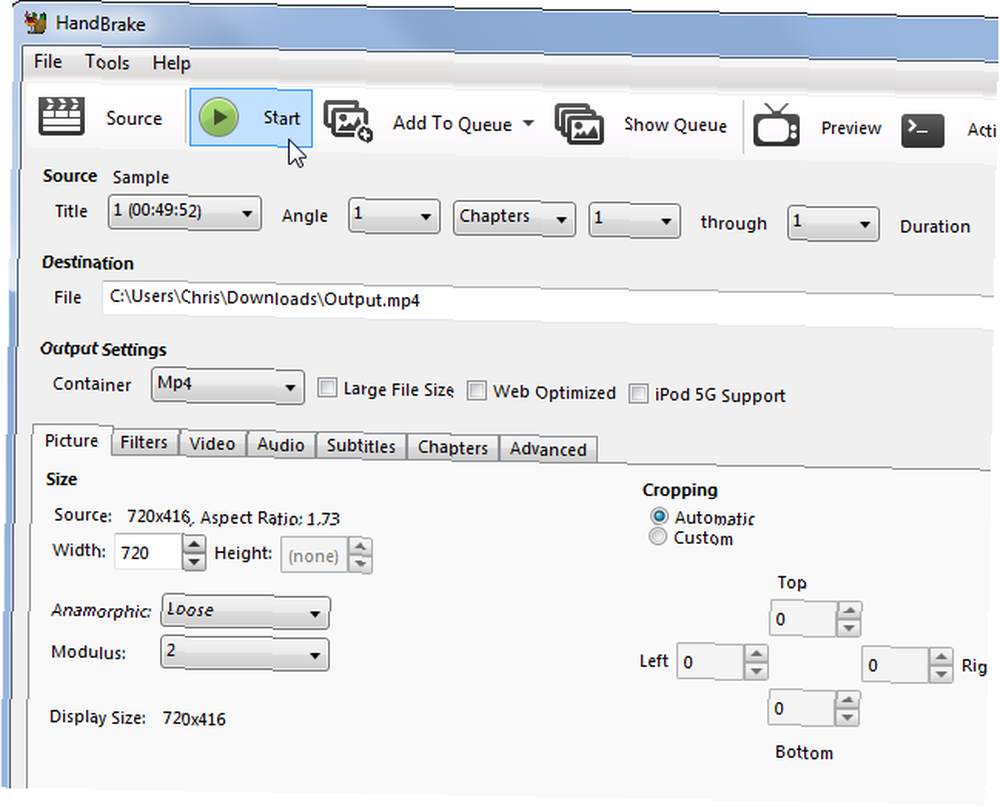
Hvis du gerne vil indstille flere kvalitetsindstillinger, kan du klikke rundt ved hjælp af fanerne nederst, før du klikker på Start-knappen. Du kan frit indstille en ny højde og bredde for videoen, beskære den, tilføje filtre, ændre indstillingen for videokvalitet, vælge en videokodek (men du skal sandsynligvis bruge standard H.264 (x264) codec), vælge codec profiler, importer SRT-undertekstfiler og tilpas lydspor.
VLC - Windows og Mac
Du har sandsynligvis allerede den gratis og open source VLC-medieafspiller installeret, så hvorfor gider det at downloade et andet program? VLC er fyldt med skjulte funktioner 7 Top Secret-funktioner i den gratis VLC Media Player 7 Top Secret-funktioner i Free VLC Media Player VLC skal være din medieafspiller, du vælger. Cross-platform værktøjet har en taske fuld af hemmelige funktioner, du kan bruge lige nu. , og en videokonverter er en af dem. Ja, du kan bruge VLC til at konvertere videoer 6 Cool VLC-tip og -tricks, du måske ikke kender til 6 Cool VLC-tip og -tricks, du måske ikke kender til VideoLans VLC-medieafspiller er en rigtig boks med tricks og er lige så effektiv på en Windows-drift system, som det er på Mac eller Linux. De af jer der allerede bruger VLC… .
For at komme i gang ved Windows skal du klikke på Media-menuen og vælge Konverter / Gem. På en Mac skal du klikke på File-menuen og vælge Convert / Stream.
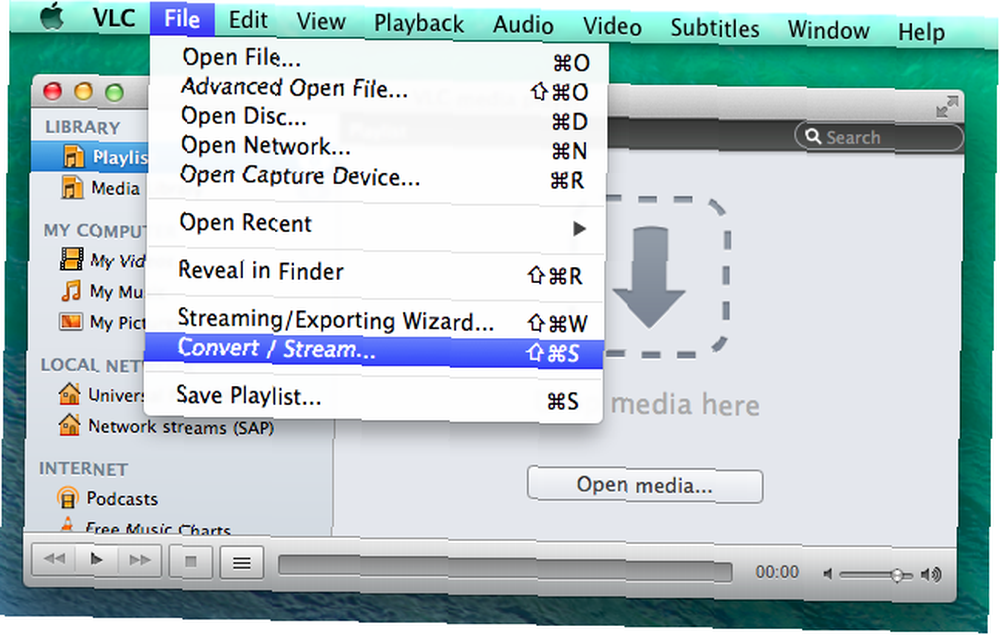
Tilføj den mediefil, du vil konvertere, sørg for, at profilen er indstillet til Video - H.264 + MP3 (MP4), og gem output på en fil. Du kan også tilpasse indstillingerne for konverteringsprofil, hvis du vil, men det er ikke nødvendigt.
Denne guide ser lidt anderledes ud på Windows, men det er den samme grundlæggende proces - tilføj en fil, vælg en codec, vælg en destination og start processen. Når VLC er færdig med at kode videoen, får du en MP4- eller M4V-fil, du kan importere til iTunes og overføre til dine mobile enheder.

Selvfølgelig kan du bruge næsten enhver videokonverter til at konvertere en videofil til MP4-format og føje den til iTunes. Ovenstående indstillinger er nogle af de bedste, men enhver videokonverter gør det.
Foretrækker du en anden videokonverter, som vi ikke dækkede her? Efterlad en kommentar, og del dit foretrukne værktøj!
Billedkredit: Intel Free Press på Flickr











